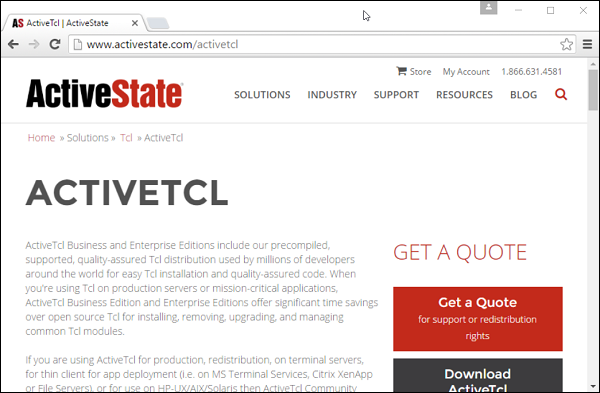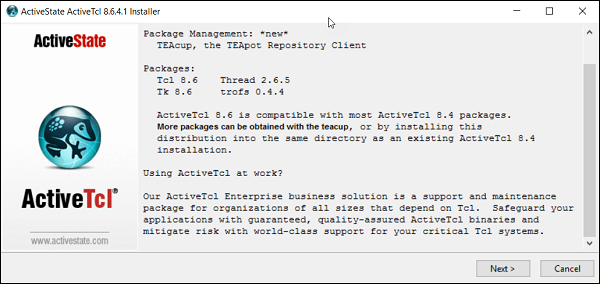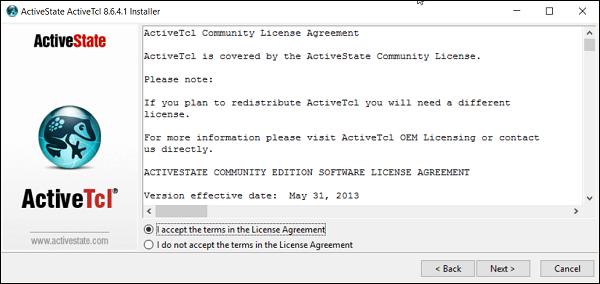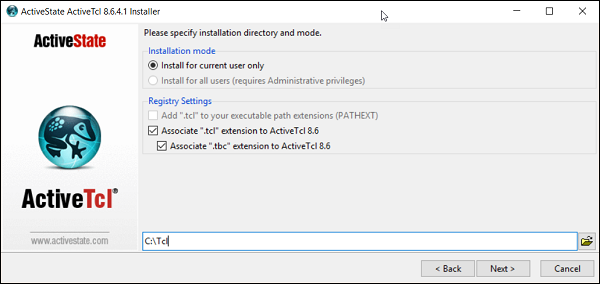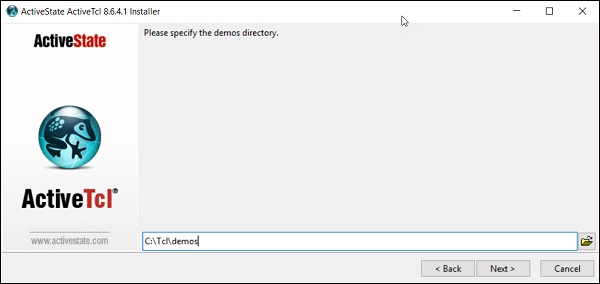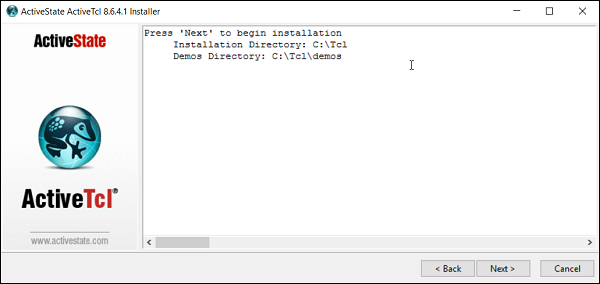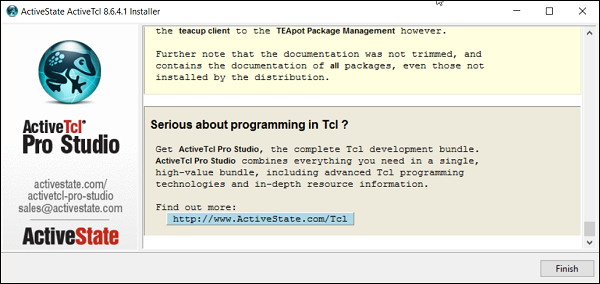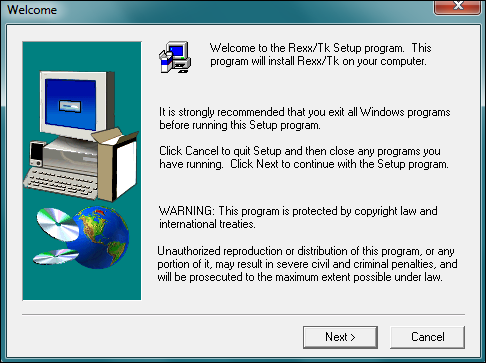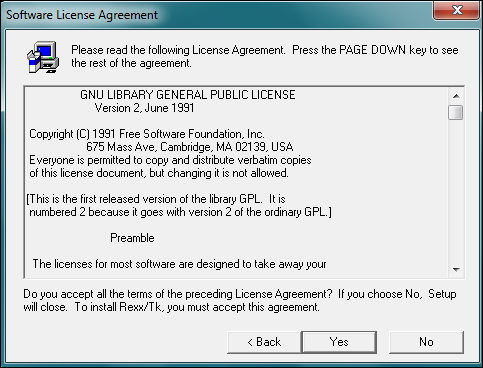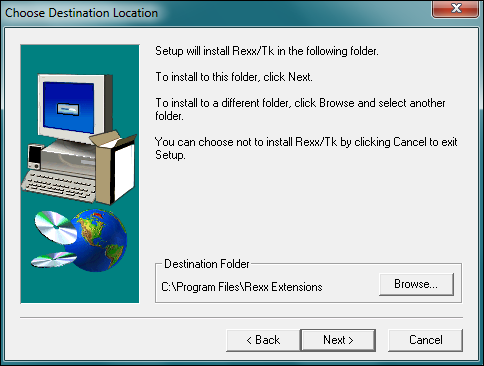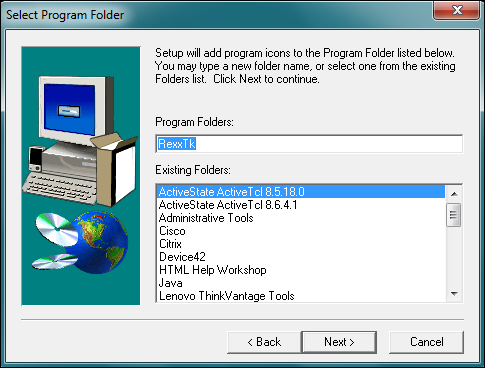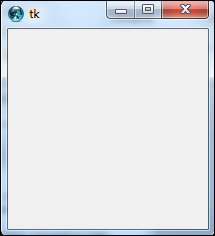Для использования графических пользовательских интерфейсов, доступных в Rexx, необходимо использовать 2 пакета, один называется ActiveTcl, а другой — пакет Rexxtk . Наряду с этими двумя пакетами можно создавать обычные формы, в которых могут быть кнопки и другие элементы управления.
Настройка среды
Первое, что нужно сделать, это настройка среды. Давайте пройдем следующие шаги, чтобы создать среду.
Шаг 1 — Загрузите пакет Activetcl со следующего сайта — https://www.activestate.com/activetcl
Шаг 2 — Следующий шаг — начать установку ActiveTCl. Нажмите на кнопку Далее на экране, чтобы продолжить.
Шаг 3 — Примите лицензионное соглашение и нажмите кнопку Далее.
Шаг 4 — Выберите место для установки и нажмите на следующую кнопку.
Шаг 5 — Выберите место для установки демоверсии и нажмите кнопку «Далее».
Шаг 6 — Нажмите на кнопку Далее, чтобы продолжить установку.
Шаг 7 — Нажмите кнопку Готово, чтобы завершить установку.
Шаг 8. Следующий шаг — загрузка программного обеспечения Rexxtk по следующей ссылке — https://sourceforge.net/projects/rexxtk/.
Шаг 9 — Дважды щелкните файл установщика по ссылке на предыдущем шаге, чтобы начать установку. Нажмите на следующую кнопку, чтобы продолжить.
Шаг 10 — На следующем экране нажмите кнопку Да, чтобы принять лицензионное соглашение.
Шаг 11 — На следующем экране выберите место для установки и нажмите кнопку «Далее».
Шаг 12 — Выберите папку с программой и нажмите на кнопку «Далее».
После завершения установки мы можем начать программирование графического интерфейса в Rexx.
Основная программа
Давайте посмотрим, как мы можем разработать простую базовую программу с Rexx в формате графического интерфейса пользователя.
пример
/* Main program */ call RxFuncAdd 'TkLoadFuncs','rexxtk','TkLoadFuncs' call TkLoadFuncs do forever interpret 'Call' TkWait() end call TkDropFuncs exit 0
Следующие вещи должны быть отмечены о вышеупомянутой программе —
-
Библиотека Rexxtk и все ее функции загружаются с помощью команды RxFuncAdd.
-
Цикл do forever будет держать окно открытым и будет ждать ввода пользователя.
-
Как только пользовательский ввод будет обнаружен, программа закроется.
Библиотека Rexxtk и все ее функции загружаются с помощью команды RxFuncAdd.
Цикл do forever будет держать окно открытым и будет ждать ввода пользователя.
Как только пользовательский ввод будет обнаружен, программа закроется.
Когда вышеуказанная программа будет выполнена, вы получите следующий вывод.
Создание меню
Меню создаются с помощью функций TkMenu и TkAdd. Синтаксис этих функций приведен ниже.
Синтаксис
TkMenu(widgetname,options,0)
параметры
Widgetname — имя для меню.
Возможны следующие варианты:
-
selectcolor — если в качестве параметров меню используются флажки или переключатели, то этот параметр указывает цвет, который нужно выбрать при выборе любого параметра меню.
-
tearoff — эта опция используется для добавления подменю в главное меню.
-
title — Строка, которая должна использоваться, чтобы дать окну заголовок.
selectcolor — если в качестве параметров меню используются флажки или переключатели, то этот параметр указывает цвет, который нужно выбрать при выборе любого параметра меню.
tearoff — эта опция используется для добавления подменю в главное меню.
title — Строка, которая должна использоваться, чтобы дать окну заголовок.
Возвращаемое значение
Дескриптор к созданному меню.
пример
/* Main program */ call RxFuncAdd 'TkLoadFuncs','rexxtk','TkLoadFuncs' call TkLoadFuncs menubar = TkMenu('.m1') filemenu = TkMenu('.m1.file','-tearoff', 0) call TkAdd menubar, 'cascade', '-label', 'File', '-menu', filemenu call TkAdd filemenu, 'command', '-label', 'Open...', '-rexx', 'getfile' call TkConfig '.', '-menu', menubar do forever interpret 'Call' TkWait() end call TkDropFuncs exit 0
Следующие вещи должны быть отмечены о вышеупомянутой программе —
-
Меню создается с помощью функции TkMenu. Параметр tearoff означает, что нам нужно создать подменю, которое будет прикреплено к главному меню.
-
Затем мы добавляем 2 пункта меню под названием «Файл» и «Открыть» с помощью функции TkAdd.
Меню создается с помощью функции TkMenu. Параметр tearoff означает, что нам нужно создать подменю, которое будет прикреплено к главному меню.
Затем мы добавляем 2 пункта меню под названием «Файл» и «Открыть» с помощью функции TkAdd.
Когда вышеуказанная программа будет выполнена, вы получите следующий вывод.